win11怎么设置任务栏不重叠 win11设置任务栏不重叠如何操作
更新时间:2023-11-20 15:32:16作者:skai
在全新的win11操作系统中,任务栏的设置相较于之前的系统有所改变,我们有一些小伙伴在使用过程中可能会遇到任务栏图标重叠的问题,对很多小伙伴都不知道怎么解决,那么win11怎么设置任务栏不重叠呢?下面小编就教大家win11设置任务栏不重叠如何操作,快来一起看看吧。
具体方法:
1、我们需要下载一个startallback软件
2、下载完成后,我们打开软件,进入左边的任务栏选项。
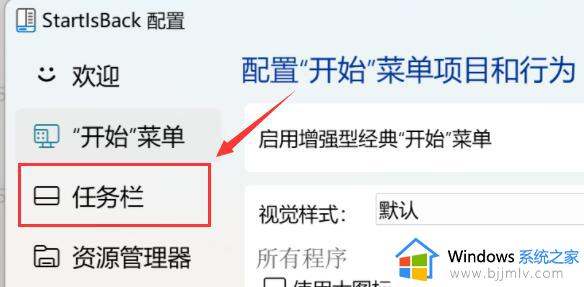
3、然后将合并任务栏按钮修改为“从不”或者“当任务栏被占满时”就可以自动不折叠了。
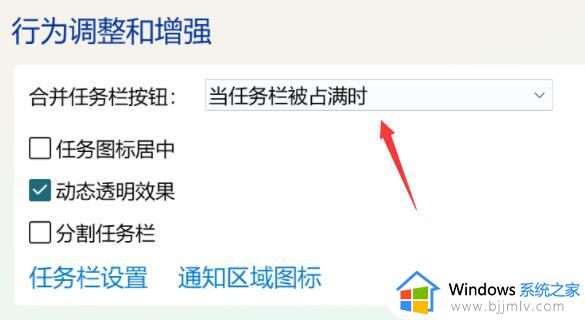
以上全部内容就是小编带给大家的win11设置任务栏不重叠方法详细内容分享啦,有需要的小伙伴就快点跟着小编一起来看看吧,希望能够帮助到你。
win11怎么设置任务栏不重叠 win11设置任务栏不重叠如何操作相关教程
- win11任务栏怎么调从不合并 win11任务栏不重叠设置方法
- win11任务栏窗口折叠怎么办 win11设置任务栏不折叠窗口方法
- windows11任务栏不合并在哪里设置 windows11任务栏不重叠怎么设置
- win11任务栏图标折叠怎么办 win11 任务栏不折叠设置方法
- win11任务栏折叠图标怎么取消 win11设置任务栏图标不折叠方法
- win11任务栏折叠窗口怎么办 win11任务栏堆叠展开设置方法
- win11任务栏文件夹不折叠怎么设置 win11设置任务栏不折叠文件夹方法
- win11不折叠任务栏窗口怎么设置 win11设置任务栏不折叠窗口方法
- win11任务栏怎么调从不合并 win11任务栏设置不合并怎么操作
- win11怎么设置任务栏不合并 win11任务栏不合并怎么操作
- win11恢复出厂设置的教程 怎么把电脑恢复出厂设置win11
- win11控制面板打开方法 win11控制面板在哪里打开
- win11开机无法登录到你的账户怎么办 win11开机无法登录账号修复方案
- win11开机怎么跳过联网设置 如何跳过win11开机联网步骤
- 怎么把win11右键改成win10 win11右键菜单改回win10的步骤
- 怎么把win11任务栏变透明 win11系统底部任务栏透明设置方法
win11系统教程推荐
- 1 怎么把win11任务栏变透明 win11系统底部任务栏透明设置方法
- 2 win11开机时间不准怎么办 win11开机时间总是不对如何解决
- 3 windows 11如何关机 win11关机教程
- 4 win11更换字体样式设置方法 win11怎么更改字体样式
- 5 win11服务器管理器怎么打开 win11如何打开服务器管理器
- 6 0x00000040共享打印机win11怎么办 win11共享打印机错误0x00000040如何处理
- 7 win11桌面假死鼠标能动怎么办 win11桌面假死无响应鼠标能动怎么解决
- 8 win11录屏按钮是灰色的怎么办 win11录屏功能开始录制灰色解决方法
- 9 华硕电脑怎么分盘win11 win11华硕电脑分盘教程
- 10 win11开机任务栏卡死怎么办 win11开机任务栏卡住处理方法
win11系统推荐
- 1 番茄花园ghost win11 64位标准专业版下载v2024.07
- 2 深度技术ghost win11 64位中文免激活版下载v2024.06
- 3 深度技术ghost win11 64位稳定专业版下载v2024.06
- 4 番茄花园ghost win11 64位正式免激活版下载v2024.05
- 5 技术员联盟ghost win11 64位中文正式版下载v2024.05
- 6 系统之家ghost win11 64位最新家庭版下载v2024.04
- 7 ghost windows11 64位专业版原版下载v2024.04
- 8 惠普笔记本电脑ghost win11 64位专业永久激活版下载v2024.04
- 9 技术员联盟ghost win11 64位官方纯净版下载v2024.03
- 10 萝卜家园ghost win11 64位官方正式版下载v2024.03